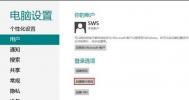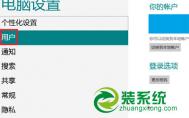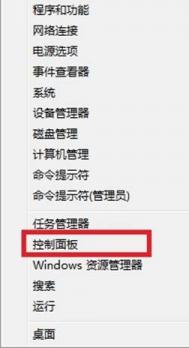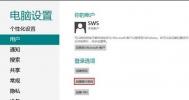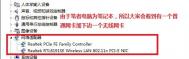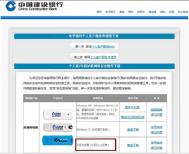Windows8如何创建图片密码?
Windows 8允许用户创建图片密码,选择一个图片,然后在上面拖动绘制出波浪线、直线和圆圈组合,此后,只有能够重现此模式的人才能够登录系统。
点击控制面板-用户-创建一个图片密码。

按照提示进行设置即可。

Windows 8是微软于北京时间2012年10月25日23点15分推出的最新Windows系列系统。Windows 8支持个人电脑(X86构架)及平板电脑(X86构架或ARM构架)。Windows 8大幅改变以往的操作逻辑,提供更佳的屏幕触控支持。
Windows8的休眠按钮在哪里?
Win8中默认的电源选项中没有休眠相关选项。

而使用Alt+F4在Aero界面下看到的关闭Windows选项,依然是没有有休眠的。

Win+R输入gpedit.msc 命令和Win7一致。

然后进入组策略界面,依次选择计算机配置、管理模板、Windows组(图老师整理)件。

然后再次查找Windows资源管理器,在此分支中内有一项用英文标记的策略,意思就是在电源选项中显示休眠:Show hibermate in the power options menu,按照通常的操作,将其修改为已启用。

强制刷新一下之前的组策略设置,win+X选择命令提示符(管理员)。

输入gpupdate /force。

再次打开电源管理界面,这时发现久违的休眠选项出现了。

尝试了一下休眠选项,但是貌似进入到了重启界面,没有进行休眠。这个是什么原因呢?是有设备阻止尝试休眠?或许就是这个原因,Win8默认隐藏了休眠选项。
既然是这样,那就检查一下看哪个设备阻止了休眠或者影响了休眠。
继续使用win+X选择命令提示符(管理员),输入powercfg /devicequery wake_armed。

查看到支持从休眠情况下唤醒计算机的设备有一个,鼠标。将其修改为不让其唤醒计算机,Win8下计算机终于也可以休眠了。

Windows8系统下如何删除用户账号
1、系统下同时按住键盘上Windows 和X 键打开系统菜单 ,选择计算机管理。

2、计算机管理界面下点击本地用户和组,界面右侧双击选择用户。

3、弹出www.Tulaoshi.com所有用户账户后右键选择将要删除账户user123,点击删除选项。

4、提示删除用户后无法还原且可能导致无法访问其拥有的资源,点击是删除用户。

5、user123账户删除成功。
(本文来源于图老师网站,更多请访问https://m.tulaoshi.com/windowsxitong/)
Windows8系统下卸载各版本IE浏览器教程
当然为了进行下面的操作,你必须登陆管理员账户或者拥有管理员权限。单击开始按钮,在搜索框里输入cmd,进入命令提示框,将下面的命令复制粘贴到命令框里,然后按下Enter键执行。
以下是执行卸载IE9的命令行:
FORFILES /P %WINDIR%servicingPackages /M Microsoft-Windows-InternetExplorer-*9.*.mum /c "cmd /c echo Uninstalling package @fname && start /w pkgmgr /up:@fname /quiet /norestart
以下是执行卸载IE10的命令行:
FORFILES /P %WINDIR%servicingPackages /M Microsoft-Windows-InternetExplorer-*10.*.mum /c "cmd /c echo Uninstalling package @fname && start /w pkgmgr /up:@fname /quiet /norestart
以下是执行卸载IE11的命令行:
FORFILES /P %WINDIR%servicingPackages /M Microsoft-Windows-InternetExplorer-*11.*.mum /c "cmd /c echo Uninstalling package @fname && start /w pkgmgr /up:@fname /quiet /norestart
Windows8.1系统的Xbox Music如何使用?
- 想用Xbox Music来播放本地音乐,收藏里自动添加的库中音乐文件夹下的文件都说播放不了(直接在资源管理器打开可以播放)说请检查是否正在使用、文件位置、还有网络代理设置怎么办?
- 想重新添加以下,但是又发现不能选中所有歌曲从收藏里去掉,metro应用添加文件的时候貌似都不能用全选一类的,还是说只是ctrl+A不能用,有没有别的办法全选?
- 在播放的列表有变动的话,正在播放的歌曲就会从头开始这是什么原因?
1.xbox music可以全选,只需先选中一个专辑,然后Ctrl+A即可全选。或是在歌曲列内选中一首歌曲,然后以shift全选。


不过以上两种全选情况下的删除是将全部歌曲删除到回收站,而不是清除xbox music内的音乐信息。



2.只是想重新扫描全部歌曲,建议在设置内先删除已加入的音乐位置,再重新添加。xbox music会自动重新扫描音乐文件。
3.在使用过程中也没遇见过此种情况,尝试在播放过程中编辑正在播放的列表,删除或添加音乐,列表内正在播放的歌曲仍正常播放,没有出现从头开始的情况。
Windows8系统如何查看隐藏的文件
如图所示tulaoShi.com,点击上方工作栏中的查看勾选隐藏的项目就能让隐藏文件显示出来。

Windows8.1电话激活无法输入数字解决方法

方法一:使用粘贴的方式,键入ID码
1、当你获得Win8.1激活码后,我们可以将其放置在记事本中,然后去记事本中复制ID,然后在Win8.1激活界面粘贴即可,如下图所示:

这样就可以完成Win8.1激活码ID的键入了。

方法二:添加英文语言
1、进入Win8控制面板,然后进入添加语音,如下图所示:

2、接下来选择添加语言,然后在列表中,双击'Eninsh(英语)",完成添加即可,如下图所示:
(本文来源于图老师网站,更多请访问https://m.tulaoshi.com/windowsxitong/)
3、添加完成英语语言后,我们再进入Win8.1电话激活码ID填写界面,将输入法切换到英文状态,再去输入即可解决无法输入数字的问题了,如下图所示: